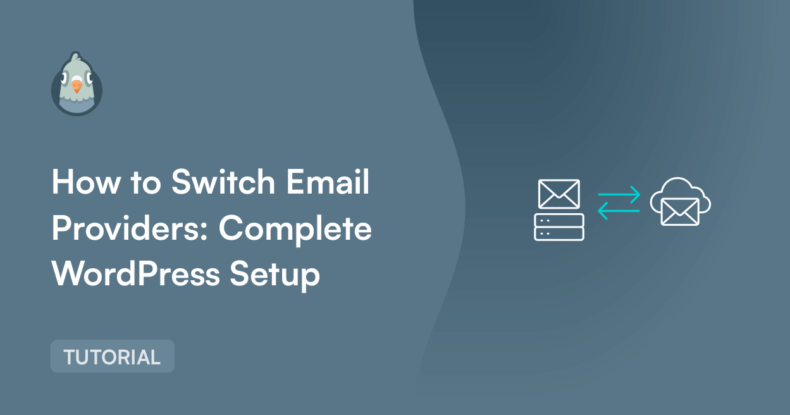AIサマリー
WordPressのメールがうまく届かない場合、おそらくそれなりの理由があるはずです。メール配信はここ数年でより複雑になっており、以前は問題なく使えていたものが使えなくなっている可能性があります。
もしかしたら、お問い合わせフォームが通知を送信していなかったり、顧客に注文確認メールが届いていなかったりするかもしれません。もしかしたら、気づかないうちにGmailの送信制限に引っかかっていたり、2024年にGmailとYahooの要件が更新された後、迷惑メールに振り分けられているかもしれません。
どのような問題であれ、信頼性の低いメールはイライラさせ、ビジネスに悪影響を及ぼします。WP Mail SMTPを使って、適切なEメールサービスに切り替え、WordPressですべてを正しく設定する方法を説明します。
見た目ほど複雑ではないし、一度うまくやれば、あなたのメールは実際に人々の受信箱に届く。
- メールプロバイダーの変更が必要な理由
- 新しいEメールプロバイダーの選択
- ステップ・バイ・ステップのメールサービス移行プロセス
- WP Mail SMTPによるWordPress SMTPセットアップ
- DNS設定と電子メール認証
- 新しいセットアップのテスト
- よくある問題とトラブルシューティング
- プロユーザー向けの高度な機能
メールプロバイダーの変更が必要な理由
正直なところ、現在のEメール設定がうまくいかなくなった理由はたくさんあります。
Gmailの制限に驚く
Gmailの送信制限は、多くの人が思っているよりもずっと厳しい。無料のGmailアカウントでは1日500通、Google Workspaceアカウントでも1日2,000通までしか送信できません。これは、あなたのウェブサイトが何百ものフォーム通知、注文確認、パスワードの再設定を生成し始めるまでは、多くのように聞こえます。
最悪なのはGmailは余分なメールを丁重にお断りするだけでなく、バウンスを開始します。
2024年認証要件アップデート
GmailとYahooは、2024年にメールのセキュリティに真剣に取り組むことを決定し、大量のメールを送信する人に適切なSPF、DKIM、DMARC認証を義務付けた。これはスパム対策としては素晴らしいことだが、同時に、完全に合法的なWordPressサイトの多くが突然配信の問題を抱え始めたことを意味する。
以前は問題なく使えていたのに、最近になってメールの調子が悪くなったのなら、おそらくこの新しい要件が原因だろう。
電子メールの問題がビジネスに打撃を与える場合
Eメールの未着ほど、顧客の信頼を損なうものはありません。注文確認メールが届かなかったり、パスワードのリセットができなかったり、問い合わせフォームの送信に対する返信が届かなかったりすると、顧客はあなたのサイトが信頼できるかどうか疑い始めます。
より良い洞察が必要
Gmailのような基本的なメールプロバイダーは、あなたのメールに何が起こっているのか、あまり情報を与えてくれません。メールは届いたのか?誰かが開封したのか?迷惑メールフォルダに振り分けられていないか?ほとんどの場合、あなたは何も知らないままです。
新しいEメールプロバイダーの選択
適切なEメールプロバイダを選ぶのは大変ですが、いくつかの重要な要素に注目することで、正しい選択をすることができます。
何を見るべきか
余裕のある送信制限:メール配信の上限が設定されていないプロバイダーがお勧めです。ほとんどのトランザクションメールサービスでは、月に数千から数百万通のメールが送信されます。
揺るぎない配信性:配信に真剣に取り組んでいるプロバイダーを選びましょう。SendLayer、SMTP.com、Brevoのようなトランザクションメールサービスは、信頼性の高い配信で評判を得ています。
WordPressに適したセットアップ:WordPressを使用しているので、WP Mail SMTPとうまく連携するプロバイダーを探してください。これによって、設定がより簡単になり、ミスが少なくなります。WP Mail SMTPと即座に統合できるメールプロバイダの全リストは、以下の表でご覧いただけます:
| すべてのバージョンで利用可能なメーラー | WP Mail SMTP Proのメーラー |
|---|---|
| SendLayer | アマゾンSES |
| SMTP.com | マイクロソフト365 / Outlook.com |
| ブレヴォ | Zohoメール |
| Googleワークスペース / Gmail | |
| メールジェット | |
| メールガン | |
| 消印 | |
| センドグリッド | |
| SMTP2GO | |
| スパークポスト | |
| 弾性メール | |
| その他のSMTP |
最新の認証サポート:プロバイダーがSPF、DKIM、DMARCを適切に処理していることを確認してください。
リーズナブルな価格設定:サイトの規模が大きくなるにつれて、メール配信のコストがかさむことがあります。
WordPressユーザーのためのトップ・ピック
いくつかのプロバイダーを試した結果、私が推薦するプロバイダーは以下の通りだ:
SendLayer はWordPressユーザーのための素晴らしいメールサービスです。従来のSMTP認証情報ではなく、APIを使用してWP Mail SMTPとシームレスに統合しているため、より速く、より信頼性の高いメール配信が可能です。無料プランはありませんが、月額5ドルから信頼性の高いトランザクションメールを利用することができます。
SMTP.comは、詳細なアナリティクスと優れた配信性を備えた、堅実なトランザクションメールサービスを提供しています。WP Mail SMTPでAPIと従来のSMTP接続の両方をサポートし、無料ティアは小規模なウェブサイトに最適です。
ブレボ(旧Sendinblue)は、トランザクションメールとマーケティング機能の両方を1つのパッケージにしたい場合に最適です。他と同様、API経由でWP Mail SMTPに接続し、最高のパフォーマンスを発揮します。
自問自答
乗り換える前に、考えてみてほしい:
- あなたのサイトでは実際に何通のEメールを送信していますか?
- 高度なトラッキングとアナリティクスが必要ですか?
- 予算はどれくらいですか?
- セットアップやコンフィギュレーションにどの程度精通していますか?
- マーケティングオートメーションなどの追加機能が必要ですか?
ステップ・バイ・ステップのメールサービス移行プロセス
このことを扱いやすいかたまりに分解して、圧倒されないようにしよう。
第1段階:計画と準備
現在のメール使用状況を把握する:他のことをする前に、あなたのサイトが実際に送信しているメールの数を把握することに時間をかけましょう。WP Mail SMTP Proを使用している場合は、メールログに何が起こっているのかが正確に表示されます。そうでない場合は、サイトのトラフィックやアクティビティから推測する必要があります。
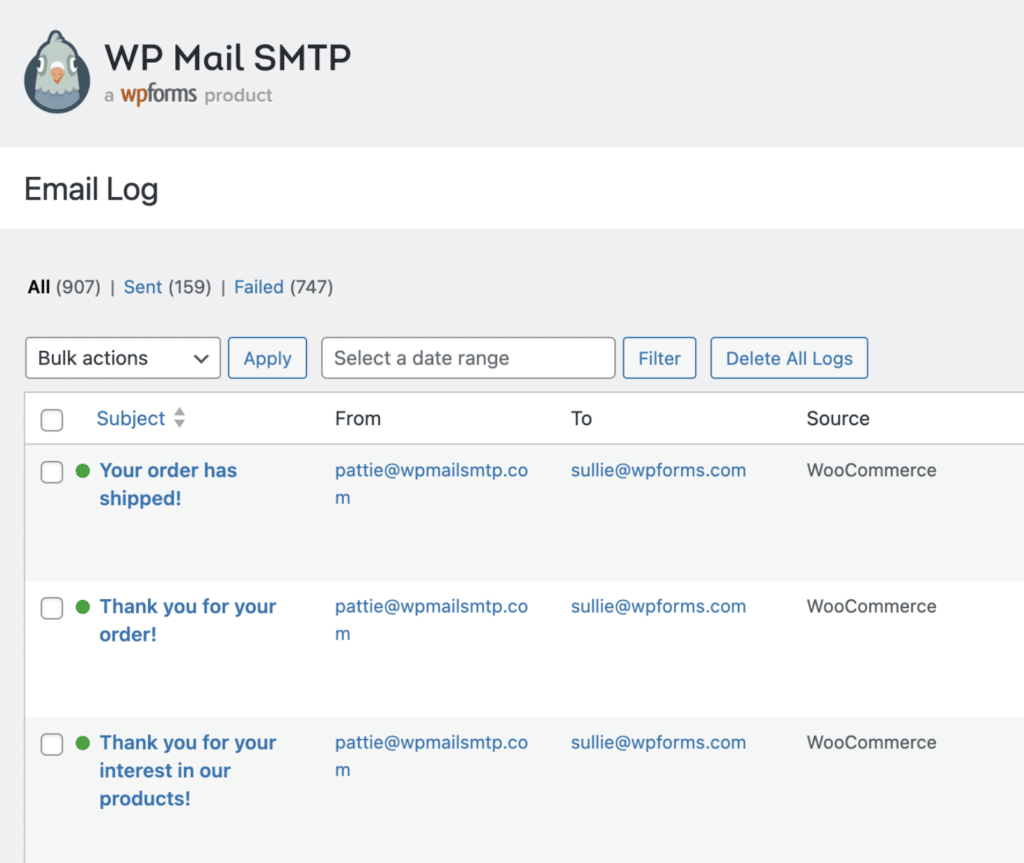
重要なデータのバックアップこの移行は主にWordPressからの送信メールに影響しますが、重要なメールデータや設定は常にバックアップしておくのが賢明です。転ばぬ先の杖です!
タイミングを選ぶ:移行は、きちんと集中できる静かな時期に計画しましょう。通常、週末はウェブサイトのアクティビティが少なく、何か問題が発生した場合にトラブルシューティングを行う時間があるため、適しています。
みんなに注意喚起:ビジネスサイトを運営しているのであれば、今後の変更についてチームに知らせましょう。移行中に簡単なトラブルが発生するかもしれません。
フェーズ2:新しいプロバイダーの設定
アカウントの作成選択したEメールプロバイダにサインアップし、初期設定手続きを行います。ほとんどのプロバイダーはこのステップでドメインの所有権を確認します。
接続の詳細を取得します:プロバイダーによっては、APIキーまたはSMTP認証情報のいずれかを取得します。
メール認証のセットアップ:これは多くの人が行き詰まる部分ですが、非常に重要です。プロバイダーは、ドメイン設定に追加する特定のDNSレコード(SPF、DKIM、DMARC)を提供します。配信品質を向上させるために不可欠です。
フェーズ3:ワードプレスの設定
WP Mail SMTPが本当に輝くのはここです。WordPress内蔵のEメールシステムと格闘する代わりに、このプラグインは、プロのEメールサービスに接続するためのクリーンで信頼性の高い方法を提供します。

WP Mail SMTPによるWordPress SMTPセットアップ
WP Mail SMTPをまだ使っていないなら、WordPressのEメールを処理するもっと良い方法を見逃しています。
WP Mail SMTPがデフォルト設定より優れている理由
WordPressはデフォルトでPHPのmail()関数と呼ばれるものを使用し、基本的にウェブサーバーにメール配信の処理を依頼します。これは以下の点で問題があります:
- ウェブ・サーバーは電子メールを送るようには設計されていない
- 認証がないため、スパムフィルターには不審なメールに見える
- 物事がうまくいかないとき、あなたは何も見えない
- 多くのウェブホストが積極的に送信メールをブロックまたは制限している
WP Mail SMTPは、実際に電子メール配信を専門としているサービスを経由して電子メールをルーティングすることで、これらの問題をすべて解決します。
WP Mail SMTPのインストール
取り付けは簡単だ:
WordPressの管理エリアに移動し、プラグイン " 新規追加に進みます。
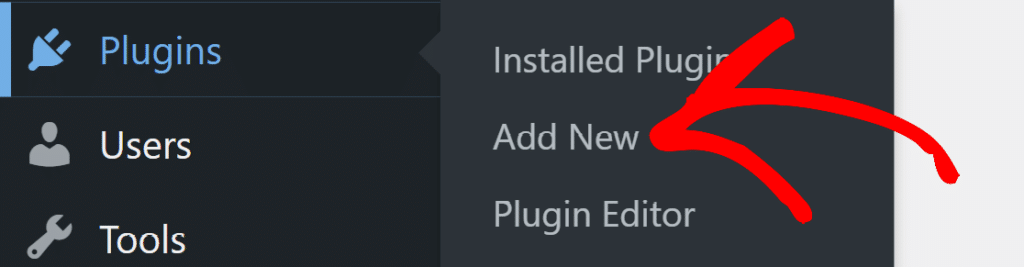
WP Mail SMTP "を検索し、プラグインをインストールして有効化する。
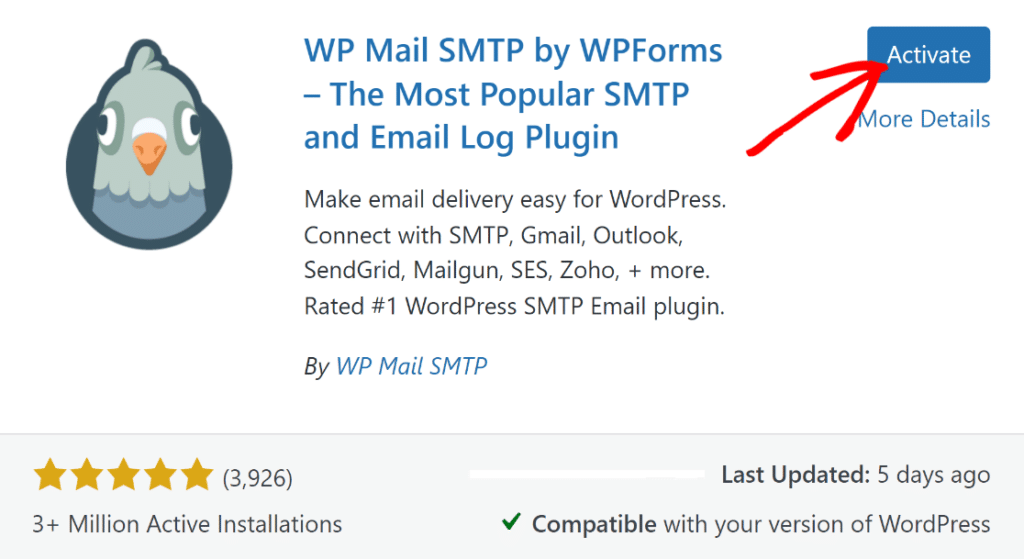
アクティブにすると、基本的なことを説明する便利なセットアップ・ウィザードが表示されます。
新しいEメールプロバイダーへの接続
WP Mail SMTPは、メールプロバイダに接続するためのいくつかの方法を提供します:
API / SMTP統合:ほとんどのメールプロバイダはSMTP認証情報を提供し、それをWP Mail SMTPに貼り付けるだけでアカウントに接続できます。SendLayer、SMTP.com、Brevoのような最新のプロバイダでは、従来のSMTP認証情報ではなく、APIキーを使用します(複雑に聞こえるかもしれませんが、ご心配なく!文字通りコピー&ペーストするだけで、サポートされているすべてのメールプロバイダの完全なステップバイステップの指示を提供します。
ワンクリックセットアップ:WP Mail SMTP Proは、いくつかのプロバイダー(GmailとOutlook)に対してワンクリックセットアップを提供し、複雑なOAuthのすべてを自動的に処理します。あなたのプロバイダーがこれをサポートしているなら、ぜひ使ってください!
ホワイトグローブ設定:専門家に全てを任せたい場合、WP Mail SMTP ProはWhite Glove Setupサービスを提供しています。DNSレコードを含め、チームがあなたのためにすべてを設定します。技術的な頭痛の種を避けたいなら、その価値はある。
セットアップのテスト
最初にテストすることなく、すべてが機能していると決めつけないでください!WP Mail SMTPには便利なメールテストツールがあります:
WP Mail SMTP " Email Test にアクセスし、メールアドレスを入力します。
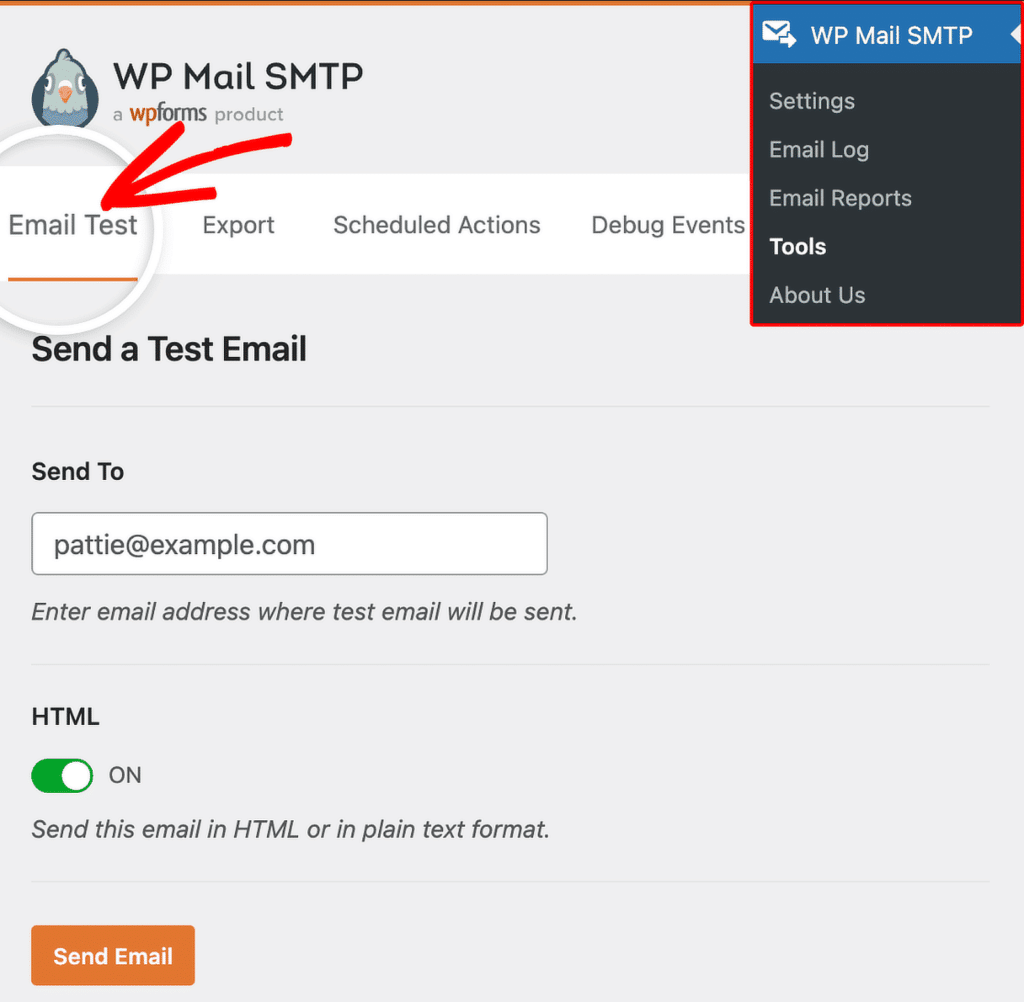
テストメールを送信し、受信トレイに素早く届き、問題がないことを確認する。
すべてが正しく設定されていれば、テストは数秒以内に機能するはずだ。
DNS設定と電子メール認証
DNSレコードを正しく設定することは、優れたメール配信のために非常に重要です。DNSレコードを正しく設定することは、メール配信において非常に重要です。
SPFレコードを簡単に
SPF(Sender Policy Framework)は、受信側のメールサーバーに、どのサービスがあなたのドメインに代わってメールを送信することを許可されているかを伝えます。メールプロバイダーは、以下のようなSPFレコードを提供します:
v=spf1 include:_spfsendlayer.com ~all
ドメインのDNS設定にTXTレコードとして追加します。すでにSPFレコードがある場合は、新しいプロバイダーの情報が含まれるように更新する必要があります。
DKIMセットアップ
DKIM(DomainKeys Identified Mail)は、改ざんされていないことを証明するために、電子メールにデジタル署名を追加します。お客様のプロバイダーは、DNSの別のTXTレコードとして追加するDKIMキーを提供します。
レコード名は通常次のようになる:
mail._domainkey.yourdomain.com
DMARCポリシー
DMARCはSPFとDKIMの上に構築され、さらなる保護を提供します。基本的なDMARCレコードから始めましょう:
v=DMARC1; p=quarantine; rua=mailto:[email protected]
これは受信サーバーに、認証に失敗した電子メールを疑い、何が起こっているかについてのレポートを送るように指示する。
WP Mail SMTPのメールテストは、すべてのDNSレコードが正しく設定されているかどうかを確認します。この機能により、設定エラーを早期に発見し、トラブルシューティングの時間を節約することができます。
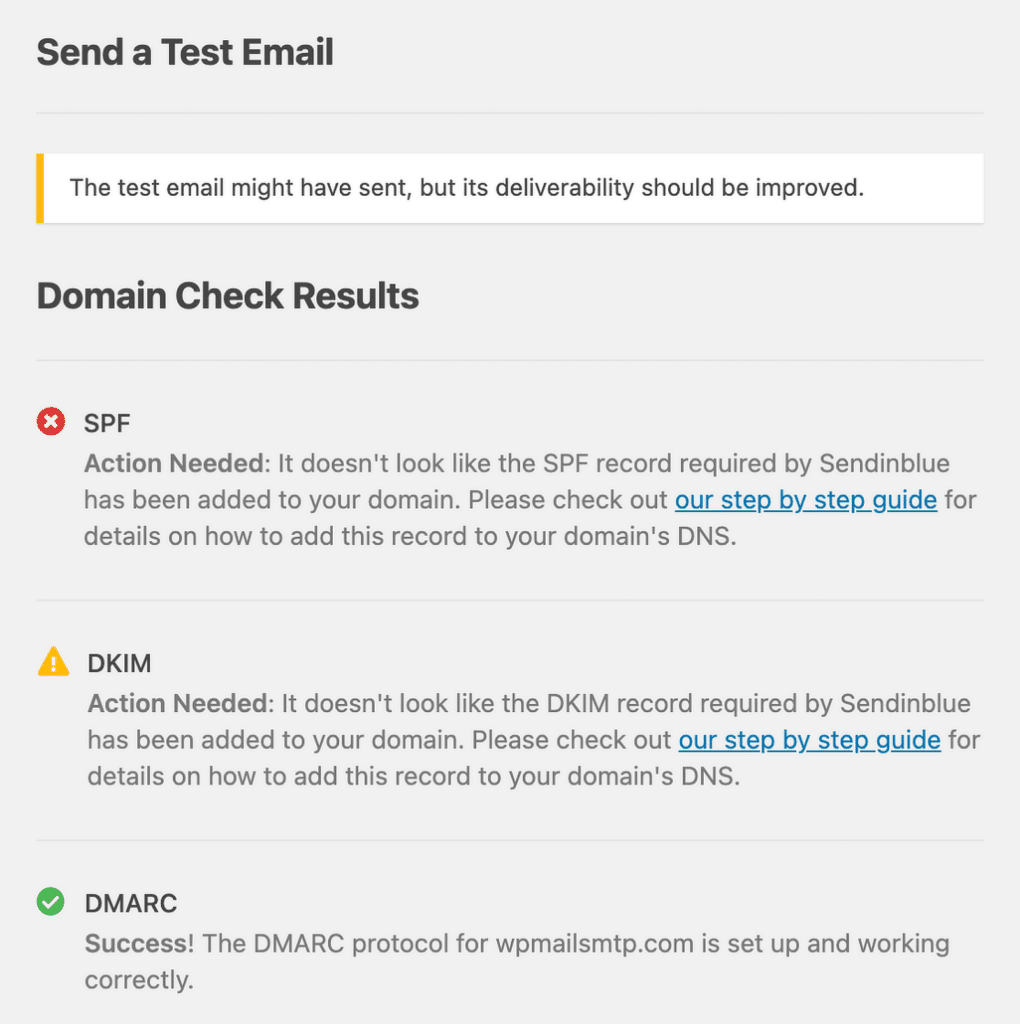
新しいセットアップのテスト
徹底的なテストが、スムーズな移行と大惨事の分かれ目です。ここでは、その正しい方法を紹介する:
基本的なテストから始める
まずはWP Mail SMTPの内蔵テストツールを使ってみてください。あなたのサイトが送信するすべての異なるタイプのメールをテストしてください:
- コンタクトフォームの通知
- パスワード再設定メール
- ユーザー登録の確認
- プラグインからの自動送信メール
配信可能スコアのチェック
Mail TesterはあなたのEメールを分析し、配信可能性スコアを出してくれる無料ツールです。相手のアドレスにテストメールを送り、詳細なレポートを確認してください。8/10以上のスコアを目指してください。
自分のメールアドレスでテストするだけではいけません。さまざまなメールプロバイダー(Gmail、Yahoo、Outlook)にテストを送信し、すべてのメールプロバイダーで動作することを確認しましょう。
より効果的なテストには、プロのメールテストサービスをご利用ください。
よくある問題とトラブルシューティング
慎重に計画を立てても、うまくいかないことはある。ここでは、最も一般的な問題とその解決方法を紹介する:
接続エラー
Could Not Connect to SMTP Host(SMTPホストに接続できませんでした)」というエラーが表示されたら、確認してください:
- APIキーの精度(API接続の場合)
- SMTPホスト名のスペル(SMTP接続用)
- ポート番号と暗号化設定
- ウェブホストのファイアウォール設定
認証の問題
認証に失敗するということは、通常、次のようなことを意味する:
- 不正なAPIキーまたはパスワード
- 失効したクレデンシャル
- 二要素認証が接続を妨害する
スパムフォルダーの問題
メールが配信されても迷惑メールに振り分けられてしまう場合:
- すべてのDNS認証レコードをダブルチェックする
- スパムの引き金となる単語がないか、メール内容を見直す
- From "アドレスがドメインと一致していることを確認してください。
- SenderScoreのようなツールで送信者の評判をチェックする
デバッグにメールログを使う
WP Mail SMTP Proのメールログ機能は、トラブルシューティングに非常に役立ちます。それはあなたを表示します:
- 送信に成功したメール
- 失敗したメールの詳細なエラーメッセージ
- 各メールの認証ステータス
- 開封とクリックのトラッキングデータ
ログを見れば、何が間違っているのかを正確に突き止めるのがずっと簡単になる。
プロユーザー向けの高度な機能
WP Mail SMTP Proにアップグレードすると、本当に便利な機能を利用できます:
- メールログとトラッキング:サイトが送信するすべてのメールについて、何が起こっているかを正確に確認できます。ログには配信状況、開封率、クリックトラッキング、エラー発生時の詳細情報が表示されます。
- バックアップ接続:プライマリサービスに障害が発生した場合、自動的にそれを引き継ぐセカンダリメールプロバイダを設定します。この冗長性により、重要なメールが常に届くようになります。
- スマートなメールルーティング:異なるタイプのメールを異なるプロバイダーを通して送信します。例えば、トランザクションメールはSendLayer 経由させ、ニュースレターはマーケティングに特化したサービスを経由させることができます。
- インスタント失敗アラート:Eメール、Slack、SMS、またはWebhook経由でEメールの送信に失敗した場合、即座に通知されます。顧客からのクレームで数日後に問題が発覚することはもうありません。
メールプロバイダーの切り替えは大きなプロジェクトのように感じるかもしれませんが、ステップに分けて考えれば、実はそれほど複雑なことではありません。配信品質の向上と安心感という見返りは、努力にまったく見合うものです。
次に、GDPRのベストプラクティスに従う
あなたのサイトがEU圏内の誰かにメールを送信する場合、あなたのメッセージが一定の基準を満たしていることを確認することが不可欠です。トランザクションメールのためのGDPRベストプラクティスガイドは、コンプライアンスを維持するためのすべての情報を提供します。
メールを修正する準備はできていますか?最高のWordPress SMTPプラグインで今すぐ始めましょう。メールを修正する時間がない場合は、追加購入としてWhite Glove Setupのフルサポートを受けることができます。
この記事がお役に立ちましたら、Facebookや TwitterでWordPressのヒントやチュートリアルをご覧ください。